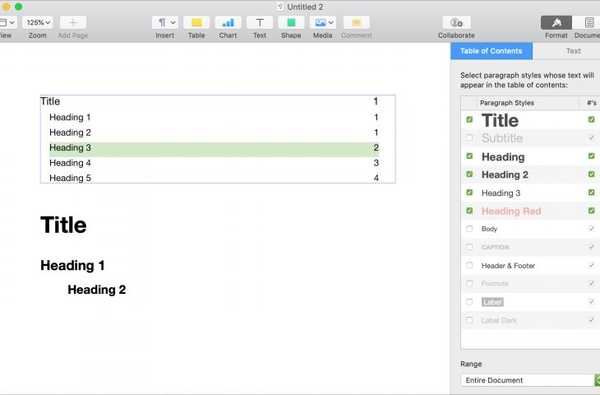Sie können Keynote oder eine Drittanbieter-App verwenden, um wunderschöne Diashows Ihrer Bilder zu erstellen. Sie können jedoch auch die Fotos-App selbst verwenden. Die App bietet flexible Funktionen zum Einrichten von Diashows auf Ihrem Mac, mit denen Sie in wenigen Minuten eine hervorragende Präsentation Ihrer Bilder erstellen können.
So erstellen Sie eine Diashow auf einem Mac in der Foto-App.
Erstellen Sie Ihre Diashow in der Foto-App
Öffne das Fotos App und wählen Sie die gewünschten Bilder in Ihrer Diashow aus. Führen Sie dann die folgenden Schritte aus.
1) Klicken Datei > Erstellen > Diashow > Fotos aus der Menüleiste.

2) Wählen Sie, ob Sie eine vorhandene Diashow hinzufügen oder die Dropdown-Liste beibehalten möchten Neue Diashow für einen brandneuen. Geben Sie Ihrer Diashow eine Name und klicken Sie auf in Ordnung.
3) Im Diashow-Fenster werden Ihre Bilder automatisch angeordnet, Sie können jedoch ein anderes Thema auswählen, wenn Sie möchten. Drücke den Themenauswahl Taste und stöbern Sie durch die Handvoll Themen.

4) Wählen Sie als Nächstes eine Melodie für Ihre Diashow aus, indem Sie auf klicken Musiktaste. Standardmäßig wird ein Titel zu Ihrer Diashow hinzugefügt, der dem ausgewählten Thema entspricht. Sie können jedoch auch ein Lied aus Ihrer Musikbibliothek auswählen.

5) Drücke den Schaltfläche "Dauereinstellungen" um das Timing für Ihre Diashow anzupassen. Diese Optionen ändern sich auch je nach ausgewähltem Thema. Das Classic-Design bietet Ihnen beispielsweise saubere Einstellungen für Übergangseffekte und -richtungen.

6) Rechts unten in der Diashow können Sie auf die Schaltfläche klicken Schaltfläche "Diashow wiederholen" Wenn Sie möchten, dass die Präsentation immer wieder wiederholt wird.
Wenn Sie mit der Erstellung Ihrer Diashow fertig sind, können Sie auf die Schaltfläche klicken Vorschau Taste Hiermit wird Ihre Diashow im Fenster der Foto-App abgespielt. Oder klicken Sie auf die Play-Taste in der Mitte, um Ihre Diashow im Vollbildmodus anzuzeigen.
Sie können auf die Schaltfläche klicken Schaltfläche "Exportieren" oben rechts, wenn Sie Ihre Diashow an einem bestimmten Ort speichern möchten.

Sie haben auch schnellen Zugriff auf Ihre Diashow in der Foto-App. Im linken Menü sollten Sie Ihre Diashow unter sehen Meine Projekte. Dies ist praktisch, wenn Sie weitere Fotos hinzufügen oder das Thema, die Musik oder die Dauer ändern möchten.
Verpacken
Die Möglichkeit, unvergessliche Diashows direkt in der Foto-App auf dem Mac zu erstellen, ist großartig, da Sie ein cooles Thema auswählen und Ihre Musik hinzufügen können, ohne sich Sorgen um eine komplizierte Drittanbieter-App zu machen. Und Sie können buchstäblich in wenigen Minuten eine Diashow erstellen.
Möchten Sie eine Diashow Ihrer Bilder in der Foto-App auf Ihrem Mac erstellen? Teilen Sie uns Ihre Meinung zu dieser Funktion mit.